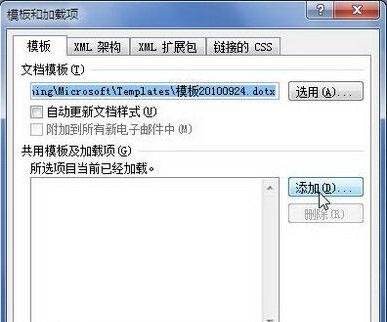Word 2010设置自定义共用模板的操作方法
办公教程导读
收集整理了【Word 2010设置自定义共用模板的操作方法】办公软件教程,小编现在分享给大家,供广大互联网技能从业者学习和参考。文章包含328字,纯文字阅读大概需要1分钟。
办公教程内容图文
打开Word 2010文档窗口,切换到“开发工具”功能区。在“模板”分组中单击“文档模板”按钮。
在打开的“模板和加载项”对话框中切换到“模板”选项卡,然后在“共用模板及加载项”区域单击“添加”按钮。
打开“添加模板”对话框,找到并选中准备设置为共用模板的Word 2010模板,并单击“确定”按钮。
返回“模板和加载项”对话框,单击“确定”按钮应用当前设置,如图。
上文就讲解了Word 2010设置自定义共用模板的简单操作过程,希望有需要的朋友都来学习哦。